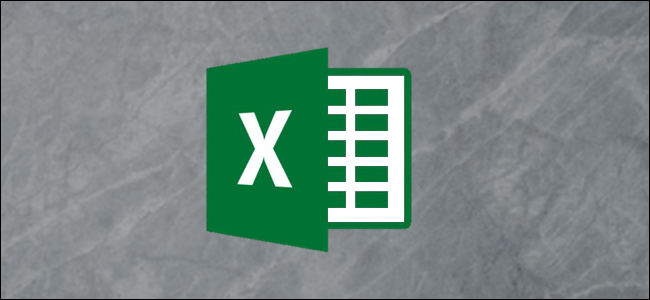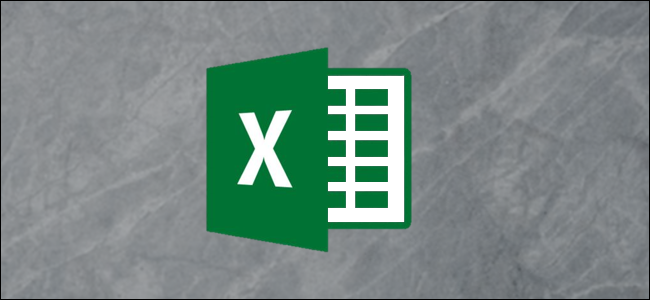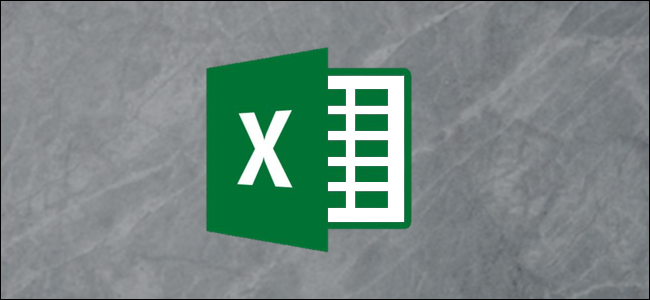
Средно претеглена е тази, която се взема предвидважността или теглото на всяка стойност. Тази статия ще ви покаже как да използвате функциите SUMPRODUCT и SUM на Excel поотделно и как да комбинирате двете, за да изчислите претеглената средна стойност.
Какво е средно претеглено?
Средно претеглена стойност е средна стойност, която се взема под вниманиеотчитат важността или теглото на всяка стойност. Добър пример е изчисляването на окончателната оценка на ученика въз основа на тяхната ефективност на различни задачи и тестове. Индивидуалните задачи обикновено не се броят толкова до крайна оценка, колкото за финалния изпит - нещата като викторини, тестове и заключителни изпити всички ще имат различно тегло. Среднопретеглената стойност се изчислява като сумата от всички стойности, умножени по техните тегла, разделени на сумата от всички тегла.
Следващият пример ще покаже как да използвате функциите SUMPRODUCT и SUM на Excel за изчисляване на средно претеглена стойност.
Нека да разгледаме пример
За нашия пример, нека да разгледаме теста на ученикаи изпитни резултати. Има шест викторини всяка на 5% от общата оценка, два изпита на всеки 20% от общата оценка и един финален изпит на стойност 30% от общата оценка. Окончателната оценка на ученика ще бъде средно претеглена стойност и ще използваме функциите SUMPRODUCT и SUM, за да я изчислим.
Както можете да видите в нашата таблица по-долу, ние вече сме определили относителните тежести за всеки тест и изпит в колоната D.

Първа стъпка: Изчислете ВЪЗМОЖНОСТТА
Първо, нека разгледаме как функционира SUMPRODUCTвърши работа. Започнете, като изберете клетката, където искате да се покаже резултатът (в нашия пример, това е клетка D13). След това отворете менюто „Формули“, изберете падащото меню „Math & Trig“, превъртете до дъното и кликнете върху функцията „SUMPRODUCT“.

Ще се появи прозорецът „Аргументи за функция“.

За полето „Array1“ изберете оценките на ученика. Тук избираме всички клетки с действителни резултати в колоната С.
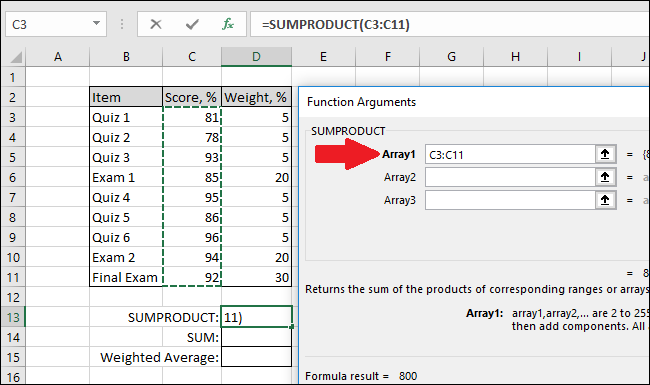
След това използвайте полето „Array2“, за да изберете тежестите на тестовете и изпитите. За нас те са в колоната D.
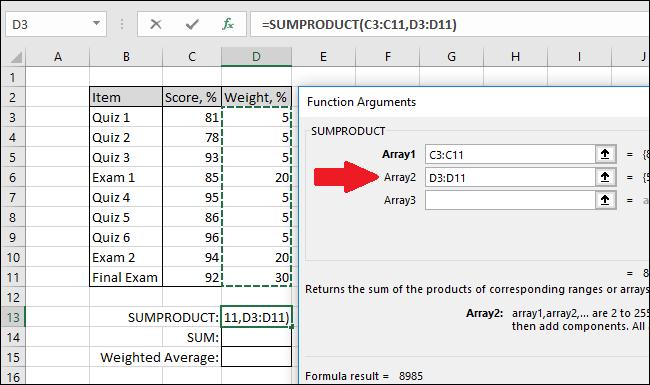
Кликнете върху „OK“, когато сте готови.
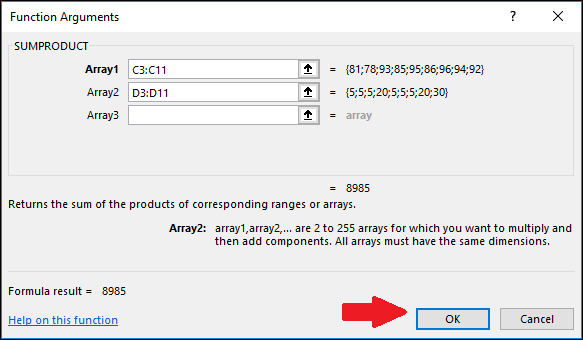
Функцията SUMPRODUCT ще умножи всеки резултат по съответното му тегло и след това ще върне сумата от всички тези продукти.

Стъпка втора: Изчислете SUM
Сега да разгледаме как работи функцията SUM. Изберете клетката, в която искате да се показват резултатите (в нашия пример, това е клетка D14). След това отворете менюто „Формули“, изберете падащото меню „Math & Trig“, превъртете до дъното и кликнете върху функцията „SUM“.

Ще се появи прозорецът „Аргументи за функция“.

За полето "Number1" изберете всички тегла.

Щракнете върху „OK“.
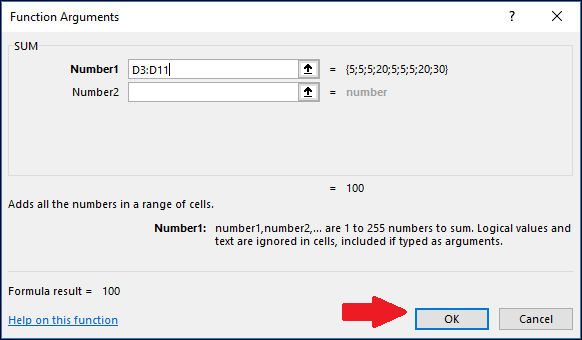
Функцията SUM ще добави всички стойности заедно.

Трета стъпка: Комбинирайте SUMPRODUCT и SUM, за да изчислите претеглената средна стойност
Сега можем да комбинираме двете функции, за да определимокончателната оценка на ученика въз основа на техните резултати и теглата на всеки резултат. Изберете клетката, където трябва да отиде претеглената средна стойност (за нас, която е клетка D15) и след това въведете следната формула във функционалната лента.
=SUMPRODUCT(C3:C11,D3:D11)/SUM(D3:D11)
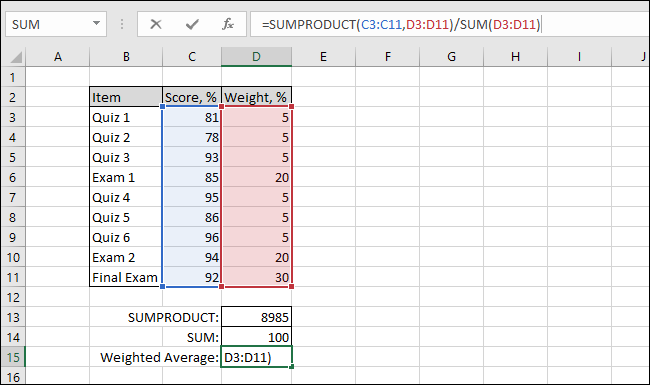
Натиснете „Enter“, след като въведете формулата, за да видите средно претеглената стойност.

И там го имате. Това е доста прост пример, но е добър за показване как работят средно претеглените.